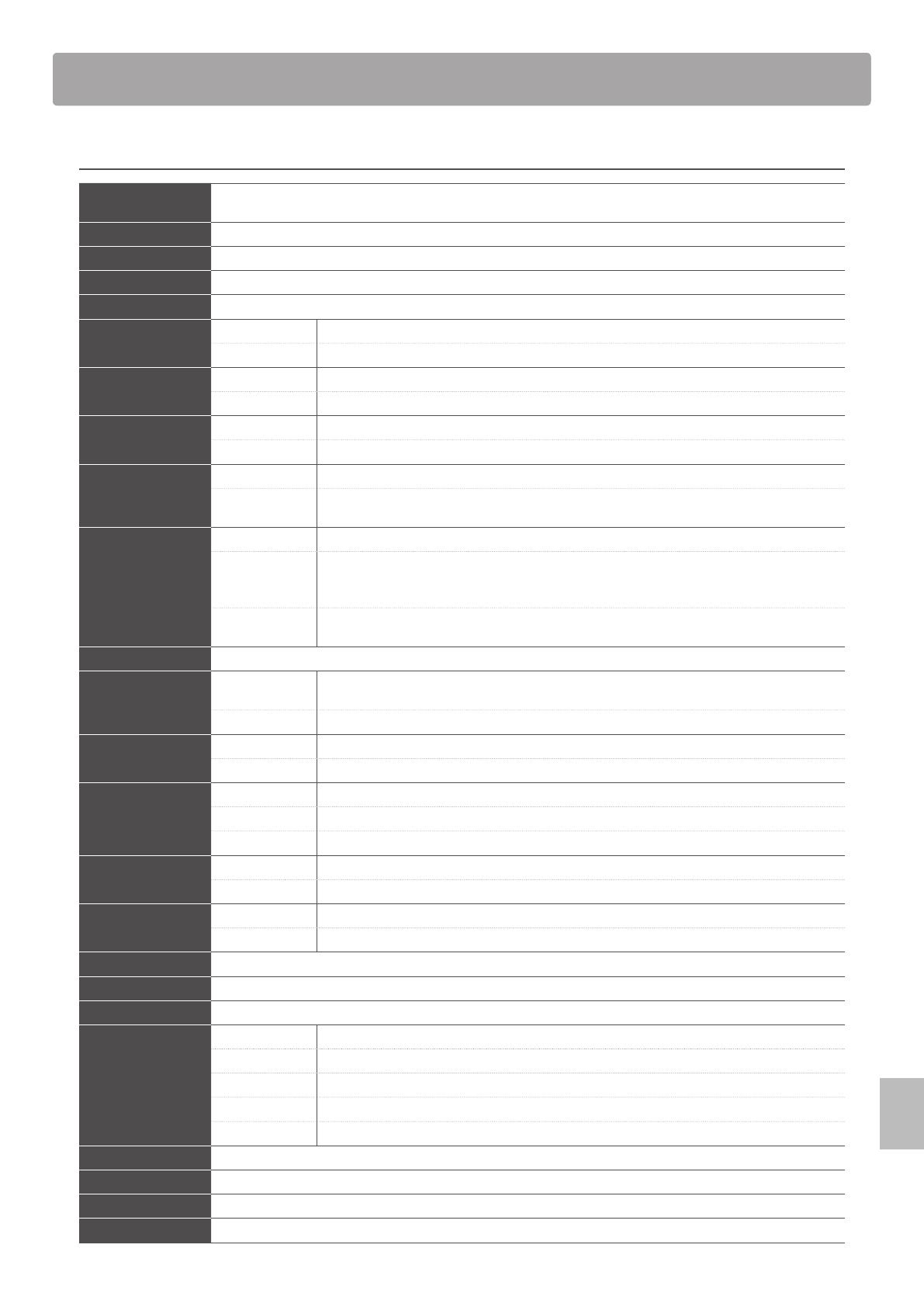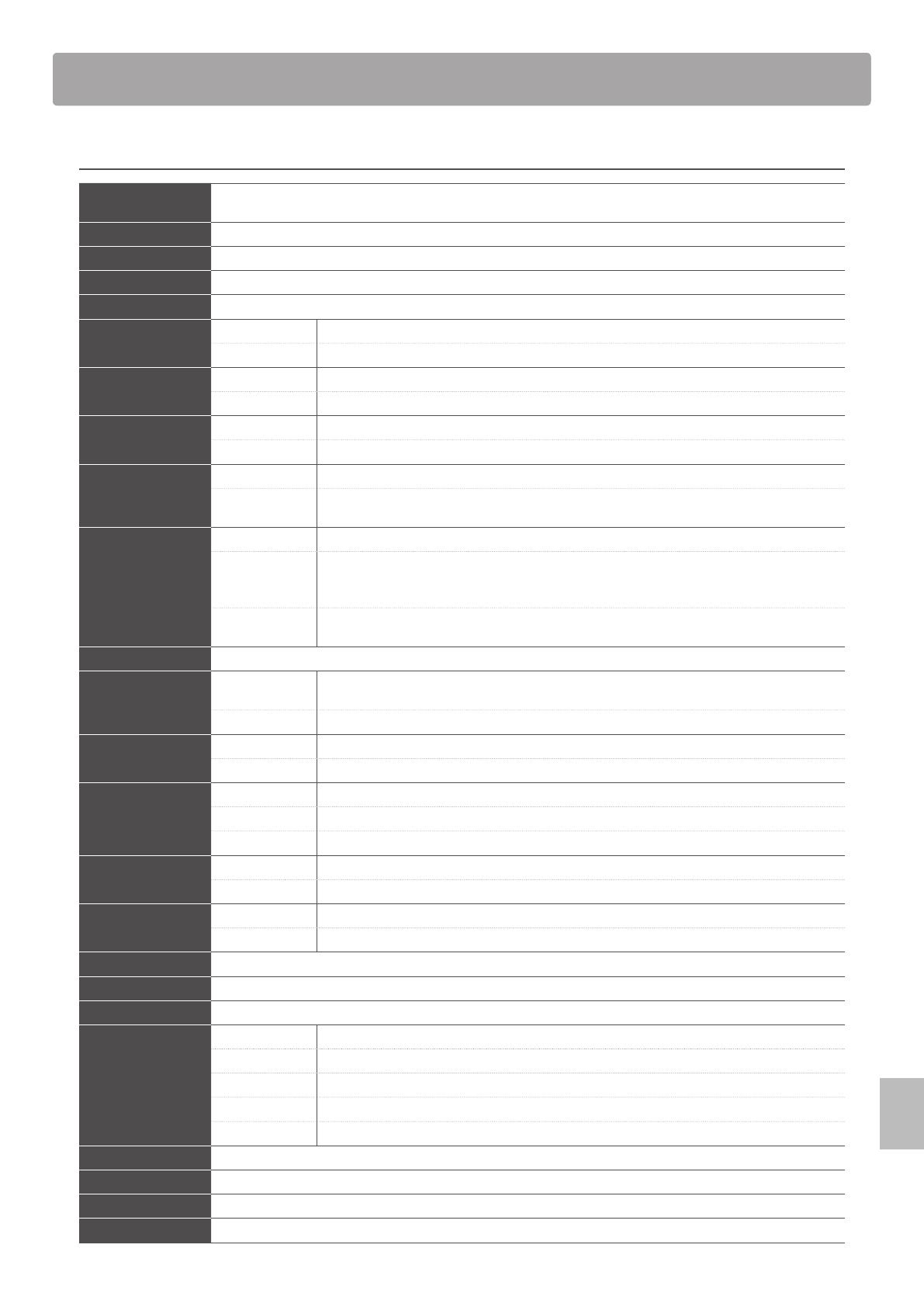
Kawai MP11 piano de escenario profesional
Teclado 88 teclas de madera con supercies de marl clave Touch
Grand Feel (GF) Que la acción con-O
Fuente del sonido Fuente de sonidos Harmonic Imaging ™ XL (HI-XL), de 88 teclas de piano de muestreo
Sonidos Internos 40 voices (PIANO x 12, E.PIANO x 12, SUB x 16)
Polifonia max. 256 notas
Modo del Teclado Teclado completo, división superior, división inferior, zona (punto de división/rango de zona ajustables)
Secciones Interna: PIANO, E.PIANO, SUB
Externa: MIDI (ZONE1, ZONE2, ZONE3, ZONE4)
Reverberación Tipos: 6 tipos (Room, Lounge, Small Hall, Concert Hall, Live Hall, Cathedral)
Parametros: PreDelay, Reverb Time, Reverb Depth
Efectos Tipos: 129 tipos (23 categorías)
Parametros: Hasta 10 parámetros, dependiendo del tipo de efecto
Simulador de
amplicador
s o l o e.p i a n o
Tipos: 5 tipos (S. Case, M. Stack, J. Combo, F. Bass, L. Cabi)
Parámetros: Drive, Level, Amp EQ Lo, Amp EQ Mid, Amp EQ Hi, Mid Frequency,
Mic Type, Mic Position, Ambience
Virtual Technician Touch Curve: 6 tipos (Light+, Light, Normal, Heavy, Heavy+, O), User1~5
Parámetros:
p i a n o : Voicing, Stereo Width, String Resonance, Damper Resonance, Key-o Eect,
Damper Noise, Hammer Delay, Fall-back Noise, Topboard, Brilliance
e.p i a n o /s u b : Key-o Noise, Key-o Delay
Temperamento &
Anación:
7 tipos (Equal, Pure Major/Minor, Pythagorean, Meantone, Werkmeister, Kirnberger), User1~2
Fine Tune, Stretch Tuning, Key of Temperament
EQ Ecualizador de 4 bandas (Low Gain, Mid1 Gain, Mid1 Q, Mid1 Freq., Mid2 Gain, Mid2 Q, Mid2 Freq., High Gain)
Grabadora Interna: 10 canciones; capacidad de memoria de aproximadamente 90 000 notas
Transpose song, Convert song to Audio, Load SMF, Save SMF
Audio: Play MP3/WAV, Save MP3/WAV, Overdub, Recorder Gain
Metrónomo Click: 1/4, 2/4, 3/4, 4/4, 5/4, 3/8, 6/8, 7/8, 9/8, 12/8
Rhythm: 100 patrones de batería
Memoria Interna SOUND: 40 memorias
SETUP: 208 memorias (8 memorias x 26 bancos)
POWERON: 1 memoria
Funciones USB Cargar/Guardar: One Sound, One Setup, SMF, All Sound, All Setup, All Backup
Otras: Delete, Rename, Format
Menú EDIT
Secciones de sonidos
: 98 parámetros (Reverb, EFX/AMP, Sound, Tuning, Key Setup, Controllers, Knob Assign, Virtual Tech.)
Zonas MIDI: 62 parámetros (Channel/Program, SETUP, Transmit, MMC, Key Setup, Controllers, Knob Assign)
Menú SYSTEM 50 parámetros y funciones (Utility, Pedal, MIDI, Oset, User Edit, Reset)
Pantalla LCD de 128 x 64 pixeles con luz del fondo
Controles del panel Volume, Line In, PIANO Volume, E.PIANO Volume, SUB Volume, mandos de control A~D (asignables), Pitch Bend, Modulation
Conexiones Salida: 1/4” LINE OUT (L/MONO, R), XLR OUT (L, R) con conmutador de tierra otante, auriculares
Entrada: 1/4” LINE IN
MIDI & USB: MIDI IN, MIDI OUT, MIDI THRU, USB to Host, USB to Device
Control de pie: DAMPER/SOST. SOFT (for F-30), EXP
Alimentación: AC IN
Consumo de alimentación
20 W
Dimensiones 1380 (An) x 453 (P) x 188 (Al) mm / 54 1/3” (An) x 18” (P) x 7 1/2” (Al)
Peso 32,5 kg / 71 1/2 lbs
Accesorios incluidos Unidad de pedal triple F-30 (compatible con la función medio pedal de apagador), atril, cable de potencia, manual de usuario
Las especicaciones están sujetas a cambio sin previo aviso.
Especicaciones